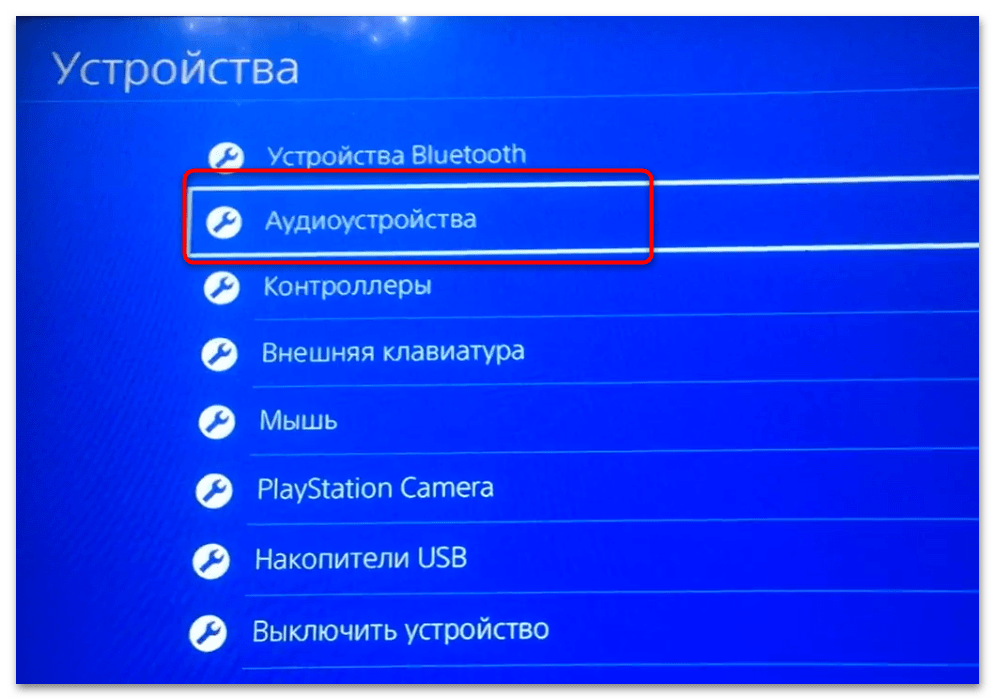Как подключить наушники для сони плейстейшен 4?

Sony PlayStation 4 – одна из топовых игровых приставок на рынке. Для того, чтобы получить максимальное удовольствие от игры геймеры рекомендуют пользоваться наушниками. Они не только полностью погрузят вас в захватывающий игровой мир, но и избавят окружающих от громких звуков и музыки. Давайте попробуем выбрать лучшие наушники для сони плейстейшен 4.
Проводные
Проводные наушники – это классическое решение представлено во внутриканальном (когда наушник помещается внутрь ушной раковины) или полноразмерном исполнении (монитор наушника закрывает ухо).
Главный плюс таких моделей:
- точная и бесперебойная передача звука;
- отсутствие задержки звука во время игры.
Как подключаются:
На джойстике рядом с выходом для подзарядки есть стандартный аудиовыход. Подсоедините наушники. Звук должен автоматически перейти в наушники. Если этого не произошло, то заходим в настройки пс4:
Настройки > Устройства > устройства > выход на наушники > все звуки.
Беспроводные
Несмотря на большую свободу, которую предоставляют беспроводные модели, опытные игроки отдают предпочтение проверенным проводным наушникам. Называются три основные причины:
- Наличие некоторой задержки передачи звука, что может сильно раздражать или мешать в динамичной игре.
- При высокой громкости игры, многие аккумуляторы быстро разряжаются. Во-первых, это сокращает время игры, а, во-вторых, может оказаться неприятным сюрпризом в самый ответственный игровой момент.
- Действительно качественные беспроводные модели стоят существенно дороже проводных аналогов.
Несмотря на существующую долю правды таких убеждений, современные беспроводные технологии шагнули далеко вперед. Большинство производителей беспроводных наушников гарантируют:
- Мощные аккумуляторы, которые держат заряд несколько часов;
- Качественную звукопередачу без задержки обработки сигнала за счет использования высокотехнологичных микропроцессоров и последних версий протоколов передачи данных.
Platinum Wireless Headset — Сони платинум ps4 сочетают в себе объемный звук, высоки уровень комфорта и возможность подключения к самой приставке, а также компьютеру или мобильному устройству.
Как подключить:
- Вам понадобится блютуз ресивер, который вы должны подключить к телевизору или можно воспользоваться USB Bluetooth адаптером.
- Подключите адаптер наушников к порту USB на приставке.
- В настройках PS4 выбираем:
Настройки > Устройства > устройства
- В разделе Аудоустройства выбираем: USB наушники, все звуки, гарнитура подключенная к контроллеру.
После указанных действий включаются наушники автоматически.
Игровые наушники с микрофоном
Наушники с микрофоном представляют собой полноразмерную гарнитуру, оборудованную микрофоном. Такой тип идеально подходит для игроков, предпочитающих сетевые командные игры. Выбор конкретной модели обусловлен условиями помещения для игры.
Можно разделить на два типа:
- Микрофон размещен на одном из наушников или на кабеле. Подходят для ситуаций, когда играющий один в комнате и посторонние шумы практически отсутствуют.
- Микрофон вынесен на штанге таким образом, чтобы находиться непосредственно рядом с губами игрока. Для приставок, находящихся в геймерской зоне или компьютерном классе. Тогда ая передача будет четкой и понятной для остальных играющих. Подобные модели существенно дороже, но обеспечивают больший комфорт и четкость звукопередачи.
Плюсы:
- Возможность общаться с другими игроками;
- Комфортная посадка, как и у других полноразмерных моделей;
- Качественная звукопередача
Минусы:
Высокая стоимость. За дополнительные опции в виде гарнитуры с микрофоном придется существенно доплатить.
Как подключить наушники
Штатно гарнитура идет в комплекте с двумя мини разъемами (для наушников и микрофона). Для подключения вам понадобится переходник с двух входов на один. Именно с помощью переходника вы без проблем подключитесь к одному выходу на джойстике SP4. Также производители вкладывают в комплект удлинитель.
Производители сегодня предлагают широкий выбор наушников и других аксессуаров для игровых приставок. Каждый может подобрать оптимальный вариант исходя из собственных предпочтений, потребностей и финансовых возможностей.
Подключение беспроводных наушников
Проводные гарнитуры сковывают движения, провода путаются, именно поэтому пользователи часто предпочитают беспроводные модели. Как подключить bluetooth наушники к ps4? Сделать это можно несколькими способами.

Подключение через встроенный Bluetooth модуль
Установить сопряжение через встроенный адаптер проще всего.
Устанавливается соединение очень просто. Достаточно вставить ресивер в USB порт. Система в автоматическом режиме установит сопряжение. Можно начинать пользоваться.
Для подсоединения wire free гарнитур от других производителей к Play Station 4 придется использовать сторонние устройства.
Подключение через телевизор и bluetooth ресивер
Блютуз ресивер представляет собой устройство, которое получает аудио сигнал по проводному соединению, а передает его посредством Блютуз. Схема подключения беспроводной гарнитуры к консоли через ресивер следующая:
- Игровая приставка через HDMI порт подключается к ТВ (на него передается и аудио-сигнал, и изображение);
- ресивер через аудио-разъем (порт для наушников или RCA) подключается к телевизору;
- гарнитура подключаются через блютуз к ресиверу.
На рынке представлено множество моделей ресиверов из разной ценовой категории
Обратите внимание на модели с поддержкой версии Bluetooth 4.0 и выше. Последовательность действий для подсоединения гарнитуры:
- Подключите ресивер к аудио-выходу ТВ.
- Установите сопряжение. Обычно для запуска поиска новых устройств, доступных для беспроводного соединения на гарнитурах следует зажать на время кнопку включения. Однако в некоторых моделях это делается с помощью отдельной кнопки. Уточнить это стоит в инструкции. Если оба гаджета переведены в режим поиска сопряжения, соединение должно быть установлено без проблем.
- Активируйте необходимый аудиовыход. Если ресивер будет работать через разъем для наушников, чаще всего звук начнет выводиться в автоматическом режиме. Если модуль подсоединен через RCA, в меню аудио настроек необходимо задать вывод звука через конкретный разъем.
Подключение с помощью bluetooth usb адаптера
Подсоединить wire-free наушники можно и через USB адаптер блютуз. Внешне такие устройства напоминают небольшие флэшки и подключаются через USB порт.
Для подсоединения через адаптер соблюдаем следующую последовательность:
- Подключаем адаптер к порту;
- Включаем режим сопряжения;
- В меню настроек на приставки находим «Аудиоустройства», где назначаем вывод звука через USB наушники. Здесь же ищем пункт «Выход на устройство – все звуки» и выбираем «Подключенная гарнитура к Dualshock».
Подключаем наушники через джойстик (геймпад) PS4
Отличное решение, которым я сам пользуюсь. Если у вас нет специальных беспроводных наушников, которые подключаются с помощью USB-адаптера, то берем любые проводные наушники, подключаем их к геймпаду, выбираем в настройках PS4 в качестве источника вывода звука гарнитуру, которая подключена к контроллеру и наслаждаемся звуком из наушников. Кабель от контроллера до наушников совсем не мешает. А между контроллером и консолью звук передается через Bluetooth.
Если у вас наушники с микрофоном, то игровая консоль увидит его как источник для ввода звука и будет использовать микрофон в играх и программах.
Нужно подключить наушники в 3.5 mm выход на контроллере DUALSHOCK 4.
Если звук на наушниках не появился автоматически, то зайдите в настройки, в раздел “Устройства” – “Аудиоустройства”.
- Устройство ввода (микрофон) – Гарнитура подключена к контроллеру.
- Устройство вывода – Гарнитура подключена к контроллеру
- Настройки уровня микрофона – можно проверить, работает ли микрофон на ваших наушниках и настроить его.
- Контроль громкости (наушники) – это понятно.
- Выход на наушники – можно выбрать все звуки, или только звук чата.
- Автоматическое переключение выходного устройств – рекомендую включить. В таком случае PS4 будет автоматически переключать звук на наушники после их подключения к геймпаду.
Все очень просто и удобно. Спасибо Sony хоть за такую возможность, раз убрали возможность подключения гарнитуры по Блютуз.
Способ 3: Bluetooth-адаптер
Следующее решение заключается в приобретении специального Bluetooth-адаптера. Он работает по такому же принципу, что и официальный от Sony, однако в отличие от последнего способен функционировать практически с любыми беспроводными аудиоустройствами.

Таких аксессуаров на рынке представлено большое количество, но для оптимальных результатов следует иметь в виду следующие нюансы:
- убедитесь, что выбранный адаптер поддерживает технологию передачи AptX-Low Latency, которая передаёт качественный звук с минимальной задержкой;
- дешёвые устройства нередко лишены стереозвука, а также не поддерживают работу микрофона.
Процесс подключения выглядит следующим образом:
- Соедините адаптер и консоль – вставьте его в USB-порт напрямую или через удлинитель.
- Убедитесь, что устройство включено, если в нём предусмотрена такая возможность, и проверьте, что приставка верно определила его – должно появиться уведомление об обнаружении USB-гарнитуры.
Теперь активируйте ваши наушники либо гарнитуру и переведите в режим сопряжения. Затем должен раздаться сигнал подключения.
- Готово – всё должно заработать. Так как приставка воспринимает адаптер как USB-наушники и передаёт на него аудиопоток, а уже передатчик направляет его к наушникам.
Если звук всё равно идёт из консоли или динамиков телевизора, воспользуйтесь инструкцией по переключению вывода из предыдущего способа.
Через геймпад Sony к PS4
Есть и другой вариант, но для этого можно приобрести на AliExpress специальный блютуз аудиоадаптер, помещается между ручками геймпада и подсоединяющийся к нему через штекер 3,5 мм Jack (например, 3,5 мм блютуз V5.0 5G).
Подключают беспроводные наушники к ПС4 (также Pro, Slim версии) следующим образом:
- Предварительно заряженный адаптер подключают к Dualshock 4 с помощью штекера.
- Нажимают и удерживают на нём многофункциональную кнопку 5 сек.
- Активируют блютуз наушники (сопряжение происходит в течение 15 сек.). При этом мигающий синий индикатор на адаптере после успешного сопряжения начинает мерцать 1 раз в 4 сек.
- Включают питание на PS4.
- С помощью контроллера входят в «настройки», далее «периферийных устройствах» выбирают «аудиоустройства».
- В списках «Устройство ввода» и «Устройство вывода» выбирают «Гарнитура подключена к контроллеру».
- Кнопкой на адаптере включают микрофон, настраивают громкость на 50—60%, чтобы избежать внешнего шума, а затем сохраняют изменения.
- В графе «Выход на наушники» устанавливают «Все звуки».
После всех операций наушники должны работать.
Как подключить к ps4 Bluetooth наушники?
Как подключить беспроводные наушники к PS 4 с помощью USB bluetooth. Есть ещё один способ подключить Bluetooth наушники к PS4 — подключение в USB порт приставки Bluetooth адаптера. Подключите ваш USB Bluetooth адаптер непосредственно к USB порту приставки. Затем введите его в режим сопряжения с наушниками.
Как подключить JBL колонку к PS4?
Подключение с помощью аудиокабеля
Самый простой способ «законнектить» колонку (Bluetooth или проводную) с PS4 — подсоединить ее к геймпаду DualShock с помощью аудиокабеля 3,5 мм. Вставьте аудиокабель 3,5 мм в порт контроллера PS4, а другой конец подключите к выходу динамика.
Можно ли подключить AirPods к PS4?
Откройте крышку кейса AirPods Pro. Нажмите и удерживайте кнопку сопряжения на задней панели зарядного кейса AirPods Pro. Теперь наушники будут сопряжены с PS4, о чем вас оповестит постоянный синий свет на ключе. Вставьте адаптер микрофона в 3,5 мм порт контроллера PS4.
Можно ли подключить JBL к PS4?
Вставьте USB-адаптер в порт PS4. Включите гарнитуру в режиме сопряжения. В настройках приставки выберите пункт «Устройства». В открывшемся окне перейдите в «Устройства аудио».
Какие беспроводные наушники подходят для PS4?
Беспроводные наушники для PS5 с 3D звуком, новинка, подойдут и для PS4.
- 10 SteelSeries Arctis 7P. Беспроводные наушники для PS5 с 3D звуком — с отличным микрофоном, подходят для PS4. …
- 9 Corsair HS70 Wireless. Лучшая беспроводная (не Bluetooth) гарнитура для PS4 до 110$ — с подключением по радиоканалу
Можно ли подключить беспроводные наушники к телевизору LG?
Как подключить беспроводные наушники к телевизору LG
- Зайдите в меню «Bluetooth» → «Bluetooth гарнитура» → «ОК». Нажмите зеленую кнопку.
- Выберите ваши наушники в списке найденных и нажмите «ОК».
- Введите PIN-код (его можно узнать в инструкции к гарнитуре, обычно 0000).
Можно ли подключить Bluetooth наушники к PS5?
Первый шаг к тому, чтобы заставить ваши наушники Bluetooth работать с вашей PS5, — это подключить аудиопередатчик Bluetooth USB-A или USB-C; эти небольшие устройства можно вставить в один из USB-портов вашей PS5 и использовать для подключения к внешним аудиоустройствам Bluetooth.
Как подключить Аукс к пс4?
Подключить AUX и HDMI
Подключите PS4 к телевизору с помощью кабеля HDMI. Затем подключите компьютер с Windows к телевизору с помощью кабеля Aux. Большинство телевизоров оснащены портами вывода звука. Это может быть RF, оптический, 3,5 мм или комбинация всех трех.
Как подключить к телевизору Sony PlayStation 4?
Как подключить PS4 к телевизору
- Подключите к телевизору кабель HDMI в соответствующий разъем, который находится сбоку или на задней панели.
- Вставьте второй штекер кабеля в разъем HDMI игровой консоли Sony PlayStation.
- Включите в розетку кабель питания, а его второй конец подсоедините к разъему приставки.
Как подключить Bluetooth колонку к PlayStation 3?
Подключение наушников к консоли Playstation 3
- Заходите в меню настроек приставки, выбираете пункт «Настройки аксессуаров».
- Находите пункт «Управление Bluetooth устройствами».
- Включаете регистрацию устройств.
- Запускаете на наушниках режим сопряжения.
- Начинаете сканирование на консоли.
Можно ли подключить AirPods к Windows 10?
Можно ли использовать AirPods с компьютером Windows 10, 8.1 или Windows 7? Да, можно: достаточно, чтобы компьютер или ноутбук имел Bluetooth адаптер, и он исправно работал — после подключения AirPods их можно будет использовать как наушники с микрофоном.
Можно ли подключить AirPods к телевизору?
Как подключить наушники AirPods к ТВ
Следует включить приставку вместе с телевизором. Следующим шагом перейдите в меню настроек Apple TV, находите вкладку «Пульты ДУ и устройства». Войдите в меню Bluetooth, ожидайте, когда отобразятся ваши AirPods в списке устройств, и подключитесь к ним.
Если не получается подключить
Иногда возникают проблемы со звуком, при попытке использовании с приставкой головного аудиоустройства. Причин ситуации может быть несколько:
- возможно гаджет не поддерживает нужные кодеки;
- при подключении наушников к джойстику, проверьте плотность размещения штекера в разъеме;
- если подсоединяете беспроводные “ушки” к консоли через телевизор и ресивер, проверьте надежность и правильность проводных соединений между устройствами;
- уточните, как на строены звуковые входы в операционной системе консоли.
Если справиться с проблемой самостоятельно не получается, обратитесь в сервисный центр.
Источник
С помощью приложения Remote Play
Remote Play («Дистанционное воспроизведение PS4») разработано для того, чтобы геймер мог в любое время использовать все функции PS4 (играть, переключаться между играми, просматривать меню) на всех совместимых устройствах, подключённых к домашней широкополосной сети.
Приложение «Дистанционное воспроизведение PS4» можно устанавливать для устройств Android c версией 5.0 и выше, Apple c версией iOS 12.1, ПК с ОС Windows 8, 10, Mac с MacOS версии 10.12 и выше, скачав из соответствующих магазинов приложений.
Так как все смартфоны и планшеты имеют встроенные модули блютуз, к ним легко подключить беспроводные наушники и играть с помощью Remote Play.
Однако геймерам для полноценной игры с блютуз наушниками и контроллером Dualshock 4 предпочтительнее пользоваться персональным компьютером или ноутбуком.
Используйте ПК или ноутбук
Для того чтобы использовать приложение «Дистанционное воспроизведение PS4» на ПК, а также подключить к устройству беспроводные наушники и Dualshock 4, требуется следующее:
- персональный компьютер с установленной ОС Windows 10;
- консоль PS4;
- контроллер Dualshock 4;
- соединительный кабель USB/micro USB или специальный адаптер для Dualshock 4 PS719844655;
- беспроводные наушники;
- usb блютуз адаптер для подключения наушников;
- учётная запись для PS4 Network;
- высокоскоростное (не менее 15 Мбит/с) соединение с интернетом.
Далее действуют следующим образом:
1. Подключают блютуз наушники к ПК (пошагово: как подключить блютуз наушники к компьютеру):
- вставляют адаптер в порт USB, при этом Windows 10 сама установит на него драйвер, а блютуз на компьютере автоматически включится;
- включают заряженные наушники (должен мигать индикатор, сообщая о готовности к сопряжению);
- в разделе «Параметры» выбирают «Устройства»;
- в появившемся окне «Bluetooth и другие устройства» кликают по «Добавление Bluetooth или другого устройства»;
- в новом окошке выбирают графу Bluetooth находят по списку наушники, нажимают на эту строку для их подключения.
После этого наушники появятся в списке подключенных устройств.
2. Устанавливают на компьютер из магазина приложений «Дистанционное воспроизведение PS4».
3. Настраивают консоль:
- входят в «Настройки», выбирают графу «Настройки соединения дистанционного воспроизведения» и устанавливают флажок в строке «Разрешить дистанционное воспроизведение»;
- в настройках PS4 активируют как основную систему;
- для запуска Remote Play, при нахождении консоли в режиме покоя, заходят в «Настройки энергоснабжения», кликают по графе «Выбрать функции, доступные в режиме покоя» и напротив строк «Сохранить подключение к Интернету» и «Разрешить включение системы PS4 через сеть» устанавливают флажки.
4. Подключают Dualshock 4 к ПК любым из способов.
5. Запускают приложение Remote Play на компьютере.
6. Входят в сеть под личной учётной записью.
После этих действий во время игры на ПК можно полноценно пользоваться гарнитурой.
Подключение наушников через USB
Есть разные модели беспроводных наушников для ПС4 от SteelSeries, HyperX, Razer, Sennheiser, Sony и других производителей, которые подключаются по USB. В комплекте идет USB-адаптер, который подключается в USB-порт на игровой консоли и передает звук на наушники без проводов. Все эти наушники как правило оборудованы микрофоном. Точно так же подключаются и работают фирменные наушники Sony Gold и Sony Platinum.

Достаточно подключить данный передатчик к консоли и включить наушники.

В настройках PlayStation 4 (в разделе «Устройства» – «Аудиоустройства») гарнитура определяются как «USB-гарнитура (Wireless Stereo Headset)». Как источник для вывода звука, так и для ввода. Ну и в меню «Выход на наушники» нужно выбрать «Все звуки».

Думаю, проблем с подключением такой гарнитуры точно не возникнет.
Выводы
Если нет возможности, желания, или необходимости покупать фирменную гарнитуру от SONY, или других популярных производителей, то лучшее решение на мой взгляд – подключение наушников через геймпад. Туда вообще любые (с 3.5 mm jack) можно подключить и они будут работать. Все эти Bluetooth трансмиттеры и китайские USB Bluetooth адаптеры будут работать, но вам скорее всего не понравится качество и задержка звука.
Источник
Подключаем проводные наушники
Использование проводного аудио-аксессуара с игровой приставкой – наиболее простой вариант. Подключение наушников к PS4 при этом осуществляется через комбинированный разъем, через который можно включить внешний микрофон. Последовательность действий следующая:
- Найдите гнездо для вставки штекера “ушек” с микрофоном. Оно расположено рядом с зарядным портом на джойстике.
- Настройте игровую консоль так, чтобы воспроизведение направить через “ушки”. Для этого перейдите “Настройки” →”Устройства”→”Аудиоустройства”, выберите пункт “Выход на гарнитуру” и параметр “Все звуки”.
Простое использование проводных “ушек” – вариант хороший, но не лучший. Провод ограничивает в движении, запутывается, что доставляет дискомфорт. Многим пользователям Playstation интересен вариант использования беспроводного аудио-аксессуара.

Подключение Bluetooth-наушников к PS3
Как и PS4, система PS3 оборудована встроенным модулем Bluetooth, что позволяет подключить блютуз наушники. Это значит, что при выполнении некоторых действий можно вывести звук на гарнитуру с помощью беспроводного соединения.

Чтобы подключить Bluetooth наушники к PS3, включите приставку и войдите в меню. Далее сделайте такие шаги:
- Найдите «Параметры» и перейдите в «Настройку аксессуаров».
- Найдите раздел Управление устройствами Bluetooth.
- Жмите кнопку «Регистрация … BT».
- Включите блютуз наушники и проделайте операции по подключению с учетом инструкции. На некоторых девайсах нужно нажать и удерживать кнопку до момента включения Bluetooth.
- Перейдите к разделу синхронизации. Для этого найдите опцию «Начать сканирование». Система находит девайс с включенным блютуз (если он действует в определенном диапазоне).
- Найдите наушники, которые нужно подключить к PS3.
- В окне ввода ПИН-кода указывайте четыре цифры. Как вариант, их можно найти в Сети или ввести стандартные комбинации (0000, 1234).
На этом процесс работы окончен. Зная, как подключить блютуз наушники к PS3, можно быстро перенести звук на девайс. После нахождения нужной гарнитуры вернитесь к пункту Настройки аксессуаров, найдите функцию Параметры аудиоустройства и войдите в функцию устройства вывода. Там укажите название блютуз наушников. Аналогичные действия делайте в разделе Устройства ввода.

Подключение к PS3
- Включаем приставку.
- Находим параметры и открываем меню. Вся навигация осуществляется игровым манипулятором.
- Ищем параметр «Настройка аксессуаров».
- Находим пункт «Управление Bluetooth устройствами».
- Нажимаем на «Регистрация устройства BT».
- На вопрос, который появится чуть позже, вы отвечаете – да.
- Включаем гарнитуру и осуществляем все операции по подключению её к консоли согласно инструкции. На некоторых гарнитурах нужно нажать кнопку и удерживать её, пока не включится Bluetooth.
- Если все подготовительные процедуры выполнены, то можно переходить к синхронизации. Для этого найдите функцию «Начать сканирование». Система сама найдёт устройство с включенным BT, но только в определённом радиусе.
- Ищем наше устройство. В окошке вводим пин-код из четырёх цифр. Его можно поискать в интернете либо ввести классический вариант 1234 или 0000.
- Процесс синхронизации завершён. Теперь мы видим наше устройство в подключённых устройствах PlayStation.
- Возвращаемся в раздел «Настройка аксессуаров».
- Ищем опцию «Параметры аудиоустройства».
- Заходим в функцию «Устройства вывода», указав название наших наушников. Так же делаем и в разделе «Устройства ввода».
На этом процесс завершён. Ничего сложного в этом нет.
Подключаем проводные наушники к PS4
Чтобы подключить проводные наушники к PS4 нам понадобиться разъем на контроллере игровой приставки. Его официальное название Dualshock 4. Со стороны пользователя есть 2 порта, один из которых вы можете использовать для подключения проводных наушников. Он находится справа. Если вам необходимо использовать и микрофон, то нужно воспользоваться гарнитурой, наушниками со встроенным микрофоном. Дело в том, что других разъемов, которые позволили бы пользоваться и наушниками, и микрофоном одновременно в PS4 нет, это нужно учесть. Подключите наушники к гнезду на «джойстике» Dualshock.
- Включите консоль. В панели инструментов выберите «Настройки».
- Из длинного перечня настроек выберите «Устройства».
- В следующем окне выберите пункт «Аудиоустройства».
- Далее выберите настройку «Выход на наушники».
- Этот пункт должен быть настроен таким образом, чтобы напротив него вы увидели «Все звуки». Для этого выберите его и нажмите кнопку с крестиком.
- Здесь же выше, вы можете настроить уровень громкости звука в наушниках, а также уровень микрофона.
Через телевизор и блютуз трансмиттер
Этот способ подразумевает подключение наушников не к самой приставке, а к ТВ приёмнику.
В современных телевизорах есть встроенный блок блютуз, поэтому синхронизация блютуз наушников с телевизором происходит просто.
Включают гаджет, а потом его находят в настройках телевизора — пункт Bluetooth. Следуя инструкциям, проводят сопряжение с подтверждением через код.
Если модель телевизора не поддерживает блютуз, пользователю придётся приобрести дополнительное приспособление — трансмиттер (специальный блютуз адаптер, подключаемый к телевизору).
Блютуз трансмиттеров также разработано множество, при этом их подключают к любому телевизору через звуковое гнездо 3,5 мм.
Чтобы подключить блютуз наушники к PlayStation 4 через трансмиттер и телевизор делают следующее:
- Включают консоль и ТВ приёмник в сеть.
- Соединяют устройства между собой HDMI кабелем.
- Трансмиттер подсоединяют кабелем к аудиовыходу телевизора (некоторые модели без батареек, встроенного аккумулятора, поэтому их необходимо запитать от разъёма USB на самом телевизоре или от сетевого адаптера).
- Активируют наушники, а на передатчике включают поиск устройства.
После удачной синхронизации, сопровождающейся световым или звуковым сигналом, звук появится в наушниках.
С помощью трансмиттера, имеющего оптический аудиовход, используя оптический кабель, можно непосредственно подсоединиться к PS4.
После подключения адаптера и блютуз наушников в них без каких-либо изменений в PS4 настройках игровой консоли появится звук, а вот звук в телевизоре автоматически не исчезнет, его придётся отключить, нажав на кнопку пульта ТВ «Отключение динамика».
Подключение блютуз наушников через джойстик
Некоторые накладные блютуз наушники с возможностью подсоединения к девайсам через шнур с двумя штекерами 3,5 мм Jack.
С его помощью их можно подсоединить и к контроллеру приставки. Провод при этом не мешает, но появляется возможность пользоваться микрофоном.
Особенности подключения микрофона
При подсоединении wire-free гарнитуры посредством адаптера, звук со стороны игрока передаваться не может. То есть для игры со звуком и голосом нужно выбирать либо проводное подключение, либо лицензионную гарнитуру от того же производителя. Другой выход – подключить через аудио-разъем на джойстике отдельно микрофон. Однако расположить его стоит подальше от телевизора, чтобы избежать появление фона. Сделать это можно посредством USB удлинителя.
Как подключить беспроводные наушники к ПК
Как подключить беспроводные наушники с смартфону
Как подключить беспроводные наушники к планшету
Источник
Подключите проводную гарнитуру к PS4
Перво-наперво включите консоль и перейдите в настройки с помощью консоли.

На странице настроек вы увидите несколько вариантов. Прокрутите вниз до Устройства. Нажмите X на контроллере, чтобы открыть выбранную опцию.

Эта страница содержит список всех устройств, которые вы можете подключить к PS4. Вы можете выполнить сопряжение контроллеров Bluetooth, наушников, сертифицированных клавиатур Sony PS и мышей. Чтобы направить звук через разъем для наушников на консоли, перейдите в Аудиоустройства, нажав X.

Если вы много играете в онлайн-игры и болтаете со своей командой, используйте качественную гарнитуру с микрофоном. Не каждая гарнитура поддерживается контроллером PS4, но вы можете легко узнать, какая гарнитура работает с контроллером PS4.

Теперь подключите наушники к консоли PS4 и нажмите X, чтобы выбрать «Устройство вывода».

Вы увидите несколько устройств вывода. Выберите «Гарнитура, подключенная к консоли».

PS4 не направляет весь звук в разъем для наушников. Если вы хотите направить игровой звук из динамиков и голосового чата только в наушники, вы можете оставить настройки без изменений. Или, если, как и я, вы любите игры посреди ночи и не хотите беспокоить никого в доме, просто перенаправьте весь звук на наушники. Перейдите в раздел «Вывод на наушники» и выберите «Все аудио» из списка готовых вариантов.

Теперь весь звук будет направляться на наушники, включая звук в игре и звук в чате. Вы можете оставить аудиоразъем только для разговоров, но мне нравится передавать весь звук в наушники. Я все равно играю соло. Однако, если вы играете в многопользовательскую игру, убедитесь, что микрофон работает, и проверьте уровни громкости. Вы можете найти настройки на той же странице в разделе «Регулировка уровня микрофона».

Разъем для наушников на PS4 – это стандартный разъем 3.5 мм, который заставляет нас задаться вопросом, какие наушники поддерживаются контроллером PS4? Поддерживаются ли наушники Apple на PS4? Чтобы ответить на эти вопросы, нам придется нырнуть в эту кроличью нору.
Как подключить Bluetooth наушники к PlayStation 4?
Я почему-то всегда думал, что раз в PlayStation есть встроенный Bluetooth, раздел в настройках, то к ней можно подключить любые Bluetooth наушники или колонку. Изначально вообще планировал AirPods подключить Но как оказалось, PlayStation 4 вообще не поддерживает подключение Блютуз наушников напрямую (через встроенный модуль) . Даже фирменные наушники Gold и Platinum подключаются не по Блютуз, а через USB-адаптер. Я пробовал подключить свои наушник JBL, Redmi AirDots, AirPods, колонку SONY. Игровая консоль находит устройства (в разделе «Устройства» — «Устройства Bluetooth») , видит их, но при подключении появляется ошибка «Система PS4 не поддерживает аудиоустройства Bluetooth».

Можно даже не стараться подключить – не получится. Но решения есть. И их несколько.
1. Специальный USB Bluetooth адаптер для PS4
Есть огромное количество специальных адаптеров (передатчиков) , которые подключаются в USB-порт PlayStation 4, или к геймпаду и передают звук по Bluetooth на наушники или колонку.
Выглядят эти адаптеры вот так:

Как работают эти адаптеры:
- Адаптер подключается напрямую в USB-порт, или через USB-удлинитель к PS4.
- Консоль определяет его как USB гарнитуру.
- На адаптере и на наушниках одновременно активируется режим подключения. Устройства соединяются.
- PlayStation выводит звук на адаптер (как бы на USB гарнитуру) , а адаптер передает звук на наушники по Bluetooth.
Я перечитал много информации, и часто встречал комментарии, что если есть возможность, то лучше купить оригинальные наушники от Sony, чем использовать подобные устройства.
2. Bluetooth трансмиттер + PS4
Еще одно устройство, которое может получить звук от игровой приставки, или от телевизора по кабелю и передать его на наушники, или колонку по Блютуз.
О Bluetooth трансмиттерах и о том, как с их помощь подключить любые Блютуз наушники к телевизору, я подробно рассказывал в отдельной статье: Bluetooth трансмиттер для телевизора (наушников). Что это, как работает и как выбрать? Возможно, к вашему телевизору можно подключить Bluetooth наушник напрямую. Это еще лучше. Игровая консоль передает звук на телевизор по HDMI кабелю, а мы от телевизора (напрямую, или через трансмиттер) получаем звук на беспроводные наушники.
Можно так же подключить Bluetooth трансмиттер непосредственно к PlayStation 4. Но только по оптическому кабелю, так как на ней нет обычного выхода 3.5 mm. Это значит, что трансмиттер должен иметь оптический аудиовход (SPDIF IN) . У меня есть такой. Сейчас продемонстрирую.
- С помощью оптического кабеля соединяем трансмиттер с PS4. На консоли есть выход DIGITAL OUT (OPTICAL). Думаю, что перед соединением консоль лучше выключить. Питание к трансмиттеру можно подключить из USB-порта на консоли.
- Дальше просто включаем трансмиттер и подключаем к нему наушники. Трансмиттер должен быть переключен в режим TR (передатчик) и SPDIF (работа через оптический кабель) . Для подключения наушников на Bluetooth трансмиттере и наушниках активируем режим подключения (нужно несколько секунд подержать кнопку питания, или специальную кнопку) и ждем, пока они соединятся.
- Через несколько секунд звук с консоли появился в наушниках. В настройках ничего переключать не нужно. Звук дублируется на наушники (через выход DIGITAL OUT (OPTICAL) и трансмиттер) и на телевизор. Я не смог в настройках PS4 отключить звук на телевизоре (HDMI) . Даже если в настройках, в разделе «Звук и экран» – «Настройки вывода аудио» – «Основной разъем вывода» выбрать «DIGITAL OUT (OPTICAL)». Поэтому просто скручиваем, или отключаем звук на телевизоре и играем. Если знаете, как в настройках консоли при таком подключении отключить звук по HDMI – напишите в комментариях.
Конечно же при таком подключении есть задержка звука. И насколько я смог оценить, задержка приличная.
Android TV для игр через джойстик

Приставка Android TV превращает обычный телевизор с эфирными программами в мультимедийный центр, с большим количеством интересных возможностей.
Благодаря новым функциям, пользователь получает возможность подключить к телевизору джойстик, и наслаждаться приложениями на большом экране своего ТВ устройства.
Если нужно подключить к ТВ Android приставку, можно купить ее от 1500 до 4000 рублей. Также имеются специальные ТВ со встроенным образцом.
Перед покупкой, важно уточнить у продавца о совместимости двух устройств, поскольку не каждый телевизор будет работать с новой приставкой. После приобретения, пользователь получит возможность играть на большом экране в игры через геймпад
SENNHEISER GSP 300
Главные особенности:
- Аналоговый стереофонический звук
- Шумоподавляющий микрофон
- Универсальная поддержка разъемов 3,5mm
Объемный звук обязателен для лучшей гарнитуры, именно поэтому Sennheiser предлагает GSP 300. За 6 700 рублей вы получаете фантастическое качество звука и производительность. Однако, как это часто бывает с аналоговыми гарнитурами , вам понадобится достойная звуковая карта или ЦАП, чтобы максимально использовать ее.
В то время как большой микрофон не выдвигается, он, возможно, один из лучших на любой гарнитуре – независимо от цены.
Во время обзора Sennheiser GSP 300 был доступен за 6 700 рублей.